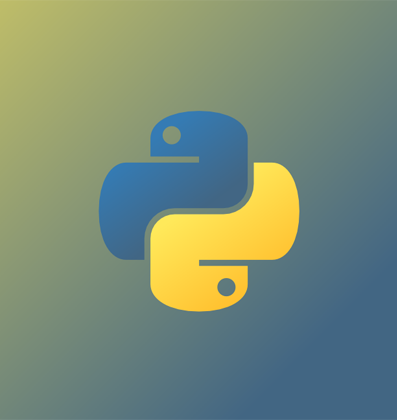
这篇文章可以交给你怎么在windows或macOS与python3环境下做出一个可以根据你的自定义设置画出一朵花的程序。
在开始写正式的逻辑代码之前,我们要先导入一些库:
from tkinter import Tk, Entry, Label, Button
import tkinter.messagebox
import turtle这些是我们在开发中会用到的库。tkinter库是python自带的GUI图形库。虽说可能没那么完美,但是日常做一些软件自己用还是没有问题的。
实际上导入tkinter图形库还有另外一种写法:
from tkinter import *这种方法相对来说更简单些,但是import后面的*代表的是tkinter库中的所有模块,所以会有些许的性能下降,但是并不明显。
现在,我们就要开始写逻辑代码了。
首先构建我们的GUI。
tk = Tk() # 将tkinter库中的tk类实例化,创建一个窗口
tk.title("Draw a flower") # 设置窗口标题
E = Entry(tk)
E.grid(row=0, column=0)
L = Label(tk, text="Flower color")
L.grid(row=0, column=1)
E1 = Entry(tk)
E1.grid(row=1, column=0)
L1 = Label(tk, text="Stem color")
L1.grid(row=1, column=1)
E2 = Entry(tk, text="Flower size")
E2.grid(row=2, column=0)
L2 = Label(tk, text="Pen size")
L2.grid(row=2, column=1)恭喜你!到现在,你已经成功构建了这个程序的GUI图形界面的大部分!但是一些用pycharm的朋友可能会发现到现在为止界面仍然没有显示出来,这是因为在程序结尾没有添加:
tk.mainloop()添加了这行语句之后,程序就会进入GUI窗口主循环,进而也就可以显示窗口了。但是现在还不到显示窗口的时候,因为我们还没有添加按钮以及按钮所调用的函数。
在这里,我们还要顺便介绍一下Entry和Label控件。Entry控件就是文本输入框控件,可以输入单行文本。而Label控件则可以在程序窗口上显示一些文本。
随后,我们就该开始写逻辑处理代码了。
def main_process():
t = turtle.Pen()
flower_color = E.get()
stem_color = E2.get()
try:
flower_size = int(E1.get())
pen_size = int(E3.get())
pen_speed = int(E4.get())
except ValueError:
tkinter.messagebox.showerror(message_box_title, "Error: Your Input Not A Number,nPlease Re-Input!")
return
t.pensize(pen_size)
t.speed(pen_speed)
t.pencolor(stem_color)
t.right(90)
t.forward(300)
t.left(180)
t.forward(300)
t.pencolor(flower_color)
for x in range(flower_size):
t.left(90)
t.circle(x)在这写代码中,我们首先使用t = turtle.Pen()实例化了turtle库中的Pen对象,创建了一个画布并且在上面画了一个海龟画笔。
下面,我们开始声明一些变量。
首先,我们声明了flower_color和stem_color两个变量。它们是字符串变量,通过声明它们,我们可以把用户输入在输入框里的值传递给海龟画笔。在这里,我们使用了get方法。get方法是Entry,也就是文本输入框自己带有的方法。通过调用这个方法,我们可以取得文本输入框中的值。
下面声明的一些变量写在了try-except语句里。这是为什么呢?我们在输入框中进行输入的时候,难免会有输错的时候,比如想输入10,但有可能不小心碰到旁边的一个键变成10p。我们在这里使用的int函数只能把纯数字字符串传唤为数字形式,而如果字符串中包含字母,或者整个字符串全都是字母,就会引发一个ValueError错误。因此,我们使用try-except语句来对错误进行处理。except语句后面是错误类型,而冒号后面的代码块则是出现问题后执行的操作。我们在这里如果出现了ValueError错误,就会弹出一个提示框提示输入的文本有误,并且通过return关键字退出函数。之所以要退出函数,是因为后面我们在使用海龟画笔画图时,就会引发其他因为找不到变量的导致的错误。所以这时候直接退出函数是最稳妥的办法。
下面,我们就开始操纵海龟画笔了。我来给大家列一个列表,告诉大家我们使用的函数都有哪些,有什么作用。
- pensize()——设置笔的粗细
- speed()——设置海龟画笔的绘制速度。最低为1,最高为10,超过10自动默认为10
- pencolor()——设置海龟画笔的颜色,可以是诸如green,red等的颜色词,也可以是16进制,如#66ccff
- right()——画笔向右转的度数
- forward()——画笔前进的像素数
- left()——画笔向左转的度数
- circle()——画一个圆,括号里是圆的半径。
最后,我们使用了一个for循环来绘制花。那么,这是怎么实现的呢?
for x in range(flower_size):我们仔细观察这个语句,可以发现它由以下几个部分构成:
- for
- x
- in
- range(flower_size)
首先是for关键字,它表示这是一个for循环。
后面是x,这意味着它会把从range函数中取得的值不断赋值给x,也可以说x的值将从0开始,一次+1的递增,直到循环结束。我们每次转90度,而且画的圆圈一次比一次大,这样就可以做出来一种想在画一朵花一样的效果。
这个函数结束之后,我们还可以看到有一些代码:
B = Button(tk, text="Start", command=main_process)
B.grid(row=5, column=0)
tk.mainloop()这一段代码的作用就是向界面上添加一个按钮,并且开始程序主循环。下面,就来看一下完整的程序代码吧:
from tkinter import Tk, Entry, Button, Label
import tkinter.messagebox
# 也可以是 from tkinter import *
import turtle
message_box_title = "Flower Drawer"
tk = Tk()
tk.title("Flower Drawer")
E = Entry(tk)
E.grid(row=0, column=0)
L = Label(tk, text="Flower Color")
L.grid(row=0, column=1)
E1 = Entry(tk)
E1.grid(row=1, column=0)
L1 = Label(tk, text="Flower Size")
L1.grid(row=1, column=1)
E2 = Entry(tk)
E2.grid(row=2, column=0)
L2 = Label(tk, text="Stem Color")
L2.grid(row=2, column=1)
E3 = Entry(tk)
E3.grid(row=3, column=0)
L3 = Label(tk, text="Pen Size")
L3.grid(row=3, column=1)
E4 = Entry(tk)
E4.grid(row=4, column=0)
L4 = Label(tk, text="Pen Speed")
L4.grid(row=4, column=1)
def main_process():
t = turtle.Pen()
flower_color = E.get()
stem_color = E2.get()
try:
flower_size = int(E1.get())
pen_size = int(E3.get())
pen_speed = int(E4.get())
except ValueError:
tkinter.messagebox.showerror(message_box_title, "Error: Your Input Not A Number,nPlease Re-Input!")
return
t.pensize(pen_size)
t.speed(pen_speed)
t.pencolor(stem_color)
t.right(90)
t.forward(300)
t.left(180)
t.forward(300)
t.pencolor(flower_color)
for x in range(flower_size):
t.left(90)
t.circle(x)
B = Button(tk, text="Start", command=main_process)
B.grid(row=5, column=0)
tk.mainloop()最后
以上就是真实斑马最近收集整理的关于qt messagebox退出程序_如何使用python做一个可以画一朵花的小程序?的全部内容,更多相关qt内容请搜索靠谱客的其他文章。








发表评论 取消回复